Miwifi.Com ir 192.168.31.1 - įėjimas į „Xiaomi“ maršrutizatoriaus nustatymus

- 4124
- 619
- Eugene Fadel
Miwifi.Com ir 192.168.31.1 - įėjimas į „Xiaomi“ maršrutizatoriaus nustatymus
Spėkime, jūs norėjote pereiti į savo „Xiaomi“ maršrutizatoriaus nustatymus, tačiau kažkas nutiko ne taip. Atspėjo? Šiame straipsnyje pabandysiu išsamiai parodyti, kaip patekti į maršruto valdymo skydą maršrutizatoriuje.Miwifi.com, miwifi.com, arba 192.168.31.1. Paprasčiau tariant, kaip atidaryti nustatymų puslapį naršyklėje. Šis puslapis vadinamas žiniatinklio sąsaja. Dėl tam tikrų priežasčių tai dažnai vadinama asmenine sąskaita. Nors tai yra skirtingi dalykai, tačiau šiandien ne apie tai.
Taigi, galite pereiti į „Xiaomi“ maršrutizatoriaus nustatymus naudodami IP adresą 192.168.31.1 (Šis adresas nustatytas pagal numatytuosius nustatymus) arba per „HoshTname“ Miwifi.Com. Būtent šis adresas nurodomas maršrutizatoriaus byloje:

Naujasis „Mi WiFi“ maršrutizatorius 4c, „Xiaomi Mi WiFi“ maršrutizatorius 4A, 4A gigabit leidimas ir „Xiaomi“ maršrutizatorius AC1200 Naudojimas Maršrutizatorius.Miwifi.Com. Bet Miwifi.Com ir 192.168.31.1 taip pat veikia.
Be to nieko. Norėdami atlikti pirmąjį maršrutizatoriaus nustatymą - jums reikia prieigos prie žiniatinklio sąsajos. Norėdami pakeisti slaptažodį ar kai kuriuos kitus parametrus, taip pat turite eiti į valdymo skydelį. Žinoma, nereikia ten vykti kiekvieną dieną, bet vis tiek.
Aš parodysiu savo maršrutizatoriaus „Xiaomi Mini WiFi“ ir „Xiaomi Mi WiFi“ maršrutizatoriaus 4a pavyzdį. Tačiau vykdydami šias instrukcijas, taip pat galite įvesti „Xiaomi WiFi Mirouter 3“, „Mi WiFi 3C“, „Xiaomi Mi WiFi“ maršrutizatoriaus 3G, „Mi WiFi R3P“ nustatymus.
Jei norite sukonfigūruoti ir valdyti maršrutizatorių iš telefono ar planšetinio kompiuterio, tada geriausia tai padaryti naudojant „Mi Wi-Fi“ firminę programą, kurią galima įdiegti naudojant „Google Play“ „Android“ ir „App Store for iOS“ įrenginių parduotuvėje. Bet per naršyklę taip pat galite. Jei nenorite įdiegti programos.Šio straipsnio pabaigoje pabandysiu atsakyti į populiariausius klausimus šia tema. Pvz.: Kaip atidaryti rusų ar anglų.
Kaip pereiti į „Xiaomi“ žiniatinklio interfoną „Miwifi“.Com arba 192.168.31.1?
Visų pirma, mes jungiame prie maršrutizatoriaus. Galite prijungti jį prie kompiuterio arba nešiojamojo kompiuterio naudodami tinklo kabelį. Bet kadangi nėra tinklo kabelio su „Xiaomi“ maršrutizatoriais (bent jau naudojant mini modelį), tai nėra labai aktualu. Bet tik tuo atveju aš parodau, kaip tai padaryti (atkreipkite dėmesį, kad internetas gali būti prijungtas prie mėlynojo prievado, jis tiesiog nėra prijungtas fotografuojant nuotrauką).

Arba prisijunkite prie „Wi-Fi“ tinklo iš savo nešiojamojo kompiuterio, telefono, planšetinio kompiuterio ir kt. D. Jei maršrutizatorius yra naujas, tada tinklas bus su gamyklos pavadinimu ir jo neapsaugo slaptažodžiu.
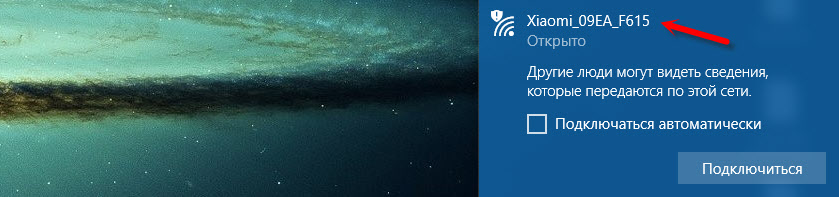
Po ryšio atidarykite kompiuteryje arba mobilųjį įrenginį bet kurią naršyklę (patariu standartiniam „Internet Explorer“ ar „Microsoft Edge“) ir pereiti prie adreso Miwifi.Com (Galite surinkti naudodami http: // tai pasirodo http: // miwifi.com).

Jei šio adreso nustatymų nėra ir pamatysite klaidą, tada pabandykite pereiti į 192.168.31.1. Taip pat galite įvesti su http: //

Įėjimas į adreso nustatymus Maršrutizatorius.Miwifi.Com

Įveskite adresą naršyklės adreso juostoje, o ne paieškoje. Ir tada vietoj valdymo skydelio „Yandex“ ar „Google“ su paieškos rezultatais bus atidarytas.
PASTABA! Remiantis šiomis instrukcijomis, galite pasiekti originalios programinės įrangos maršrutizatorių. Jei įdiegėte „OpenWrt“ arba „Padavan“ programinę -aparatinę įrangą, greičiausiai adresas yra 192.168.1.1, arba 192.168.0.1 Jei neatidarysite puslapio su nustatymais, skaitykite straipsnyje pateiktus sprendimus: 192.168.31.1 ir miwifi.Com.Jei maršrutizatorius dar nebuvo sukonfigūruotas, tada langas bus atidarytas su pasiūlymu įdiegti programą mobiliajame įrenginyje. Mes jį perduodame ir pereiname prie maršrutizatoriaus nustatymo. Galite žiūrėti „Xiaomi Mini WiFi“ nustatymų pavyzdį.
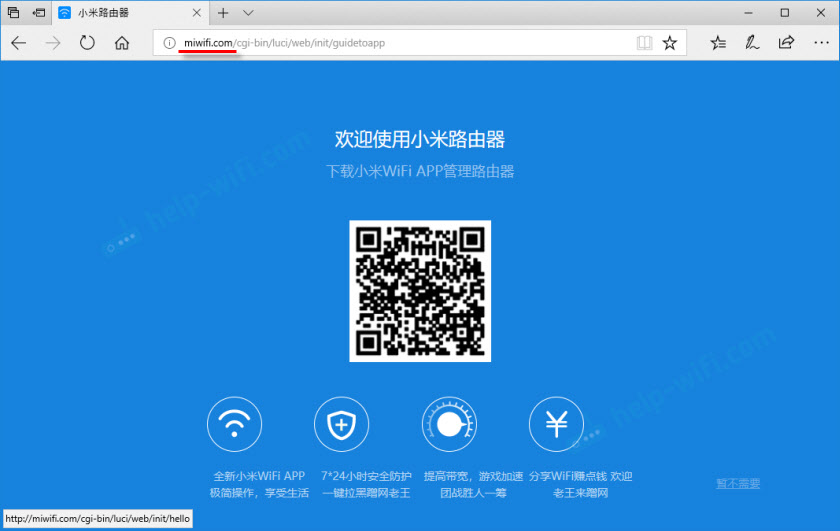
Jei jūsų maršrutizatorius jau sukonfigūruotas, tada pasirodys slaptažodžio užklausa. Jūs (ar kažkas kitas) nustatėte šį slaptažodį pirmojo nustatymo procese. Tai nėra „Wi-Fi“ tinklo slaptažodis (bet jie gali sutapti).
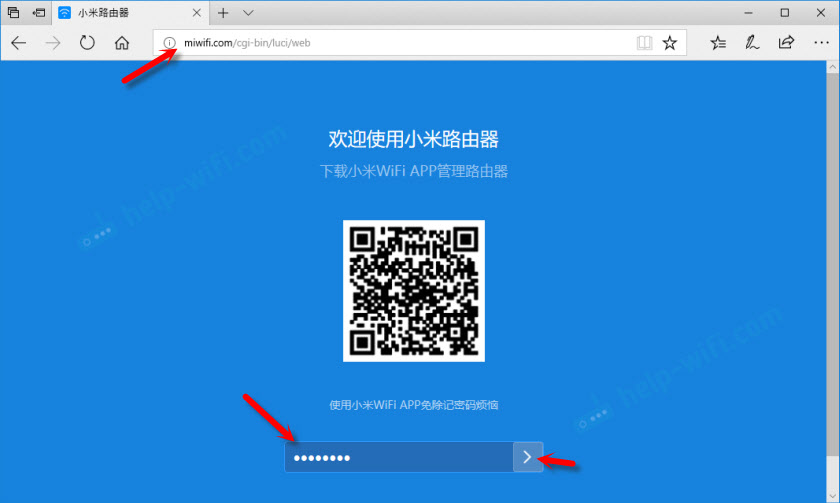
Ir po leidimo (jei teisingai nurodysite slaptažodį), pasirodys žiniatinklio sąsaja.
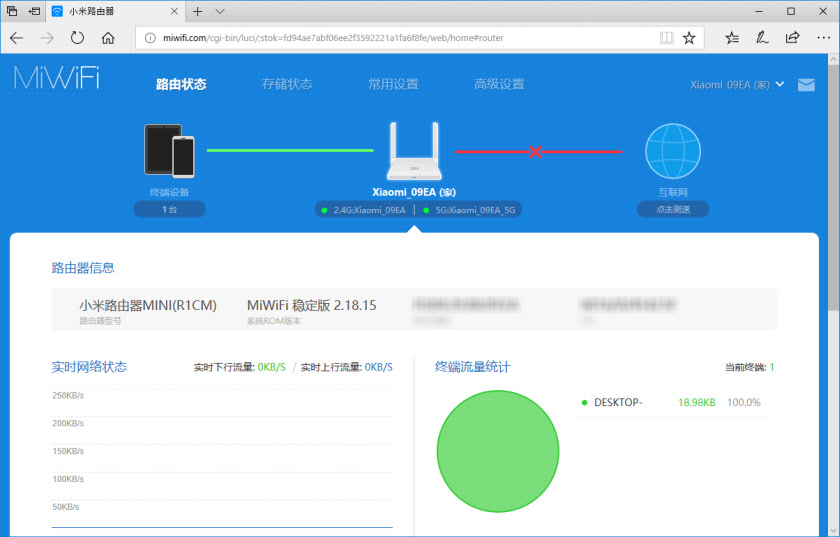
Jei pamiršote slaptažodį iš „Xiaomi“ maršrutizatoriaus, turėsite išmesti visus parametrus į gamyklą. Rasite nuorodą į žemiau pateiktas instrukcijas.
Įėjimo problemos, slaptažodis, valdymo pultas ir kita informacija
Prieigos prie interneto sąsajos procesas, kurį jau svarstėme. Noriu atsakyti į keletą klausimų ir paaiškinti keletą niuansų. Kaip rodo praktika, ne visada įmanoma lengvai patekti į maršrutizatoriaus nustatymus.
- Ką daryti, jei puslapis su nustatymais neatsidarys? Pasirodo klaida, „Xiaomi“ svetainė arba paieškos variklis. Būtinai patikrinkite ryšį su maršrutizatoriumi. Ar tai būtų kabelyje, ar „Wi-Fi“. Atminkite, kad turėtumėte būti prijungti tik su „Xiaomi“ maršrutizatoriumi. Gal jūs prisijungėte per kabelį, o nešiojamasis kompiuteris vis dar yra prijungtas prie kai kurių „Wi-Fi“ tinklų. Pabandykite pakeisti naršyklę. Atkreipkite dėmesį į tai, kurią eilutę įvedate maršrutizatoriaus adresu.Miwifi.Com arba miwifi.Com. Pabandykite eiti į 192.168.31.1. Ir jei įmanoma, pateikite iš kito įrenginio. Taip pat galite iš naujo nustatyti maršrutizatoriaus nustatymus į gamyklą.
- Kaip atidaryti „Miwifi“.com rusų arba anglų kalba? Valdymo skydelio kalba nepriklauso nuo kurio adreso ar kaip jį įvesite. Tai priklauso nuo programinės įrangos. Turiu iškart pasakyti, kad rusų kalba nėra originali „Xiaomi“ programinė įranga. Valdymo skydelis gali būti kinų kalba (kaip mano „Xiaomi Mini WiFi“) arba geriausiu atveju anglų kalba (galite pabandyti atnaujinti programinę -aparatinę įrangą anglų kalba). Jei internetas jau veikia per maršrutizatorių, nustatymus galima išversti į „Chrome“ naršyklę arba „Yandex“ naršyklę.
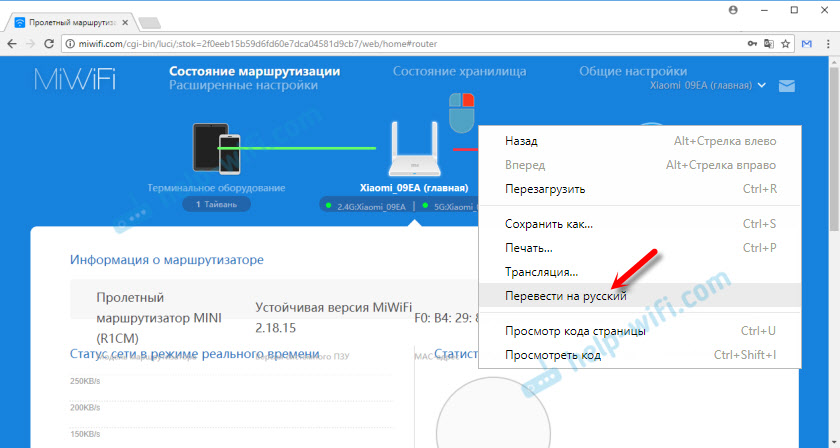 Vertimas nėra tobulas, o puslapio išvaizda yra šiek tiek sugadinta, tačiau jį daug patogiau nustatyti yra daug patogiau.
Vertimas nėra tobulas, o puslapio išvaizda yra šiek tiek sugadinta, tačiau jį daug patogiau nustatyti yra daug patogiau. - Kokį slaptažodį reikia įvesti prie įėjimo į nustatymus? Aš jau rašiau apie tai straipsnyje. Kai pirmą kartą einate į maršrutizatoriaus nustatymus, nebus užklausos įvesti slaptažodį. Priešingai, pirmojo nustatymo procese jis turi būti išrastas ir įdiegtas. Ateityje, kai eisi į Miwifi.Com, reikės įvesti slaptažodį, kuris apsaugo nustatymus. Ir jei pamiršite, turėsite atsisakyti gamyklos parametrų.
Tai viskas. Laukiu jūsų apžvalgų ir klausimų komentaruose. Geriausi linkėjimai!
- « Kaip prijungti tinklo diską „Windows 10“?
- „Android“ telefonas kaip „Wi-Fi“ kompiuterio adapteris »

